초보자를 위한 WordPress 튜토리얼: 10단계로 첫 번째 사이트 만들기
게시 됨: 2022-01-10첫 번째 WordPress 사이트를 만드는 것은 간단하며 10단계로 완료할 수 있습니다. 이 문서에서는 완료 방법을 보여줍니다.
첫 번째 워드프레스 사이트를 만들 때 겁이 날 수 있습니다. 특히 어디서부터 시작해야 할지, 무엇을 해야 할지 모를 경우에는 더욱 그렇습니다.
WordPress 대시보드에 처음 발을 들이면 모든 것이 얼마나 단순해 보이는지 놀라지 않을 수 없습니다. 왼쪽에 있는 관리 사이드바. 중앙에서 작업할 수 있는 깨끗한 인터페이스. 알림은 상단에 있습니다.
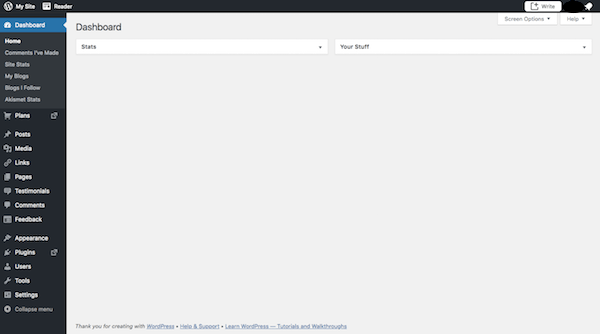
그러나 WordPress에 대해 더 깊이 파고들기 시작하면 콘텐츠 관리 시스템 내의 기능 계층을 더 깊이 파고들면서 압도될 수 있습니다.
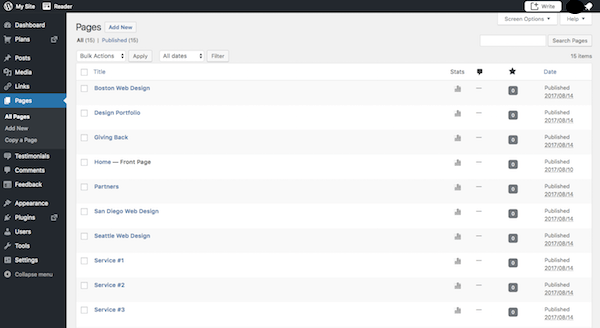
자, 여기에서 실용적인 단계에 대해 이야기해 보겠습니다.
WordPress를 시작하고 방문자에게 즉시 깊은 인상을 남길 준비가 된 웹 사이트를 완성하려면 어떻게 해야 합니까? WordPress에 대한 사전 경험 없이도 가능한 한 가장 효율적인 방법으로 이 작업을 수행할 수 있습니까? 다음 WordPress 튜토리얼은 첫 번째 WordPress 사이트를 설정하는 데 필요한 모든 단계를 안내합니다.
- 1단계: 도메인 선택
- 2단계: 웹 호스팅 및 도메인 구매
- 3단계: 워드프레스 설치
- 4단계: WordPress 테마 찾기
- 5단계: WordPress 테마 설치
- 6단계: WordPress 테마 구성
- 7단계: 첫 페이지 게시
- 8단계: 메뉴 만들기
- 9단계: WordPress 설정 구성
- 10단계: 필수 WordPress 플러그인 설치
초보자를 위한 WordPress 튜토리얼: 단계별
WordPress에 들어가기 전에 집을 찾기 위해 몇 가지 작업을 수행해야 합니다. 따라서 WordPress 외부에서 처리해야 하는 단계부터 시작한 다음 모든 설정이 완료되면 플랫폼 내부로 이동합니다.
1단계: 도메인 선택
이것은 웹 도메인입니다:
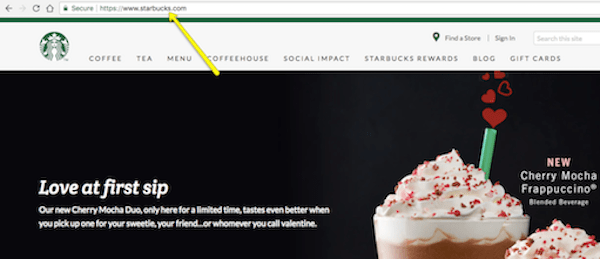
방문자가 WordPress 사이트를 방문할 때 방문자의 주소 표시줄 내에서 URL 역할을 합니다. 다음과 같은지 확인하십시오.
- 비교적 짧은
- 기억하고 입력하기 쉬운
- 귀하의 브랜드 이름과 일치하거나 브랜드 이름과 직접적인 관련이 있습니다.
웹사이트용 도메인을 이미 구매하지 않은 경우 웹 호스팅 계획을 구매할 때 구매하는 것이 가장 좋습니다(특히 일부 계획에는 무료 도메인이 포함되기 때문에).
이전에 이름을 주장한 사람이 없는 한 최상위 도메인(TLD)도 선택할 수 있습니다. TLD는 .com, .edu, .biz 등과 같이 URL에 추가하는 접미사입니다. 특정 산업 분야와 지리적 위치(예: .uk 및 .eu)에 따라 사용할 수 있는 접미사도 있습니다. Google은 선택할 수 있는 다양한 TLD에 대해 꽤 좋은 요약을 제공합니다.
2단계: 웹 호스팅 및 도메인 구매
웹 호스팅은 웹사이트를 "호스팅"하는 역할을 합니다. 즉, 웹 호스팅 회사는 전국(때로는 전 세계)의 데이터 센터에 위치한 거대한 웹 서버를 소유하고 관리합니다.
귀하와 같은 웹 사이트가 있는 이러한 웹 서버에 있으므로 서버 기술을 직접 구매하거나 관리할 필요가 없습니다. 서버의 공간 및 대역폭에 대해 월별 또는 연간 임대료를 이러한 회사에 지불합니다. 그런 다음 WordPress에서 웹 사이트를 구축하는 데 집중할 수 있습니다.
호스팅 계획을 선택할 때 실제로 웹사이트에서 무엇을 하고 싶은지 생각해야 합니다.
- 소규모 내부 및 개인 회사 사이트를 만들고 계십니까? 워드프레스닷컴 호스팅은 괜찮습니다.
- 블로그를 운영 중이신가요? 공유 호스팅은 시작하기에 좋은 곳입니다.
- 새로운 비즈니스 벤처를 시작하고 리드 및/또는 지불금을 수집하고 싶으십니까? 클라우드 호스팅은 현명한 선택입니다.
- 기존 비즈니스 또는 전자 상거래 회사의 트래픽이 많을 것으로 예상되는 경우 VPS로 이동하십시오.
트래픽이 많이 발생하기 시작하고 사이트를 통해 많은 비즈니스를 수행하고 있다면 관리형 WordPress 호스팅으로 전환하는 것을 고려할 수 있습니다.
어떤 방법을 선택하든 WPMU DEV 호스팅은 잘못될 수 없습니다.
저렴한 스타터 플랜(Bronze)도 초고속 속도, 대용량 스토리지, RAM, 성장을 지원하는 대역폭, 내장된 최첨단 기능 및 연중무휴 액세스를 지원하는 완전 관리형 WordPress 호스팅을 제공합니다. 라이브 채팅 지원.
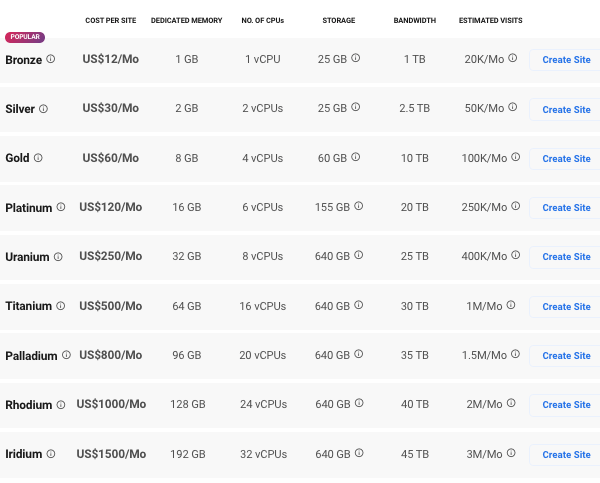
물론, WordPress 사이트를 설정하기 위해 다른 호스팅 제공업체를 선택할 수 있지만, 특히 다른 주요 호스팅 제공업체와 비교했을 때 우리의 호스팅 서비스가 이기기 어렵다는 것을 알게 될 것이라고 확신합니다.
WPMU DEV로 웹 호스팅에 등록하는 것은 쉽습니다. 다른 소프트웨어나 서비스를 구매하는 것과 같습니다.
월 12달러부터 호스팅을 별도로 구입할 수 있습니다. 또는 이제 막 시작하는 경우 무료 평가판을 사용하여 회원이 되고 몇 달러만 더 내면 호스팅에 액세스할 수 있습니다. 그리고 우리가 제공하는 모든 것!
도메인 이름으로 시작하기만 하면 됩니다. 보안 강화를 위한 SSL 인증서, CDN, 전용 IP 주소 등 모든 것을 제공하므로 다른 것이 필요하지 않습니다.
멤버십의 일부로 호스팅을 원하시면 여기에서 등록하십시오. 또는 별도의 서비스로 호스팅을 구매하는 경우 호스팅 페이지로 이동하여 계획을 선택하십시오.
세부 정보를 입력하여 계정을 설정하고 다음을 클릭하십시오...
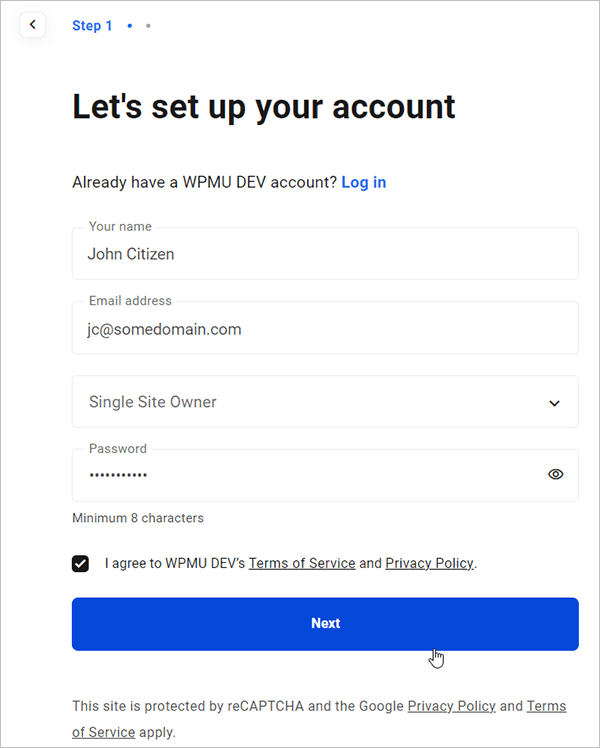
결제 정보를 입력하고 시작하기 버튼을 클릭하면 모든 준비가 완료됩니다.
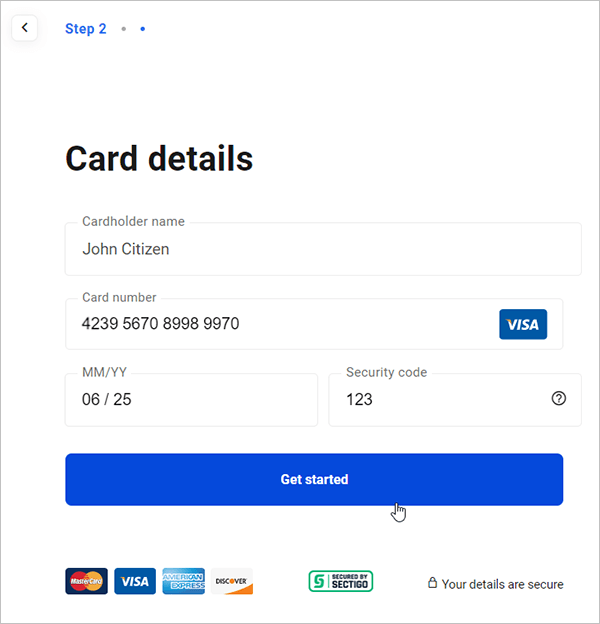
귀하의 계정이 자동으로 생성되고 귀하의 계정 세부 정보가 귀하의 이메일로 전송됩니다.
3단계: 워드프레스 설치
WordPress를 설치하는 방법에는 여러 가지가 있습니다. 대부분의 웹 호스팅 서비스는 전체 프로세스를 단순화하는 사용하기 쉬운 원 클릭 설치 프로세스를 제공합니다.
WPMU DEV 호스팅을 사용하면 새 사이트를 만들 때 WordPress를 자동으로 설치 및 구성하여 작업을 훨씬 더 간단하게 만들 수 있습니다(또한 사이트를 만들 수 있는 다양한 옵션도 제공합니다!)
예를 들어 보겠습니다.
먼저 WPMU DEV 계정에 로그인하고 The Hub(WordPress 관리 콘솔 및 웹 호스팅 HQ)로 이동합니다.
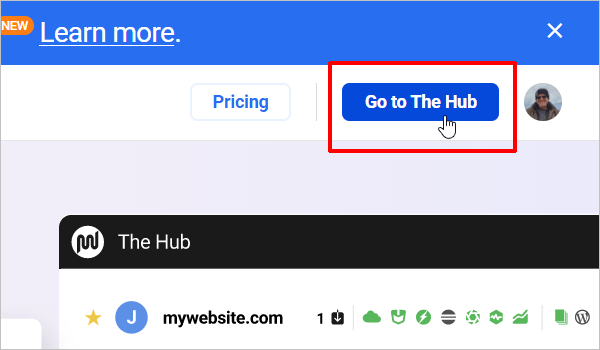
Hub를 사용하면 모든 WordPress 사이트를 관리할 수 있습니다(WPMU DEV로 호스팅되지 않더라도).
The Hub에서 새 WordPress 사이트를 만들려면 (+) 버튼을 클릭하십시오.
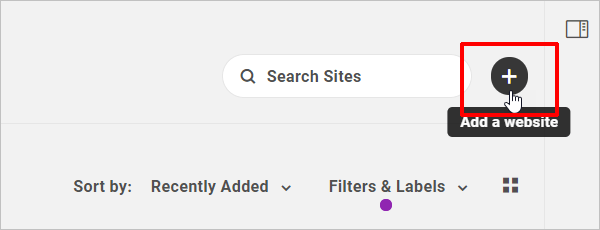
외부 호스팅 사이트 연결, 다른 호스트에서 사이트 마이그레이션, 처음부터 또는 템플릿에서 완전히 새로운 사이트 만들기, 기존 사이트에서 사이트 복제 등 사이트 추가를 위한 다양한 옵션이 제공됩니다.
이 예에서는 새로 만들기...를 선택합니다.
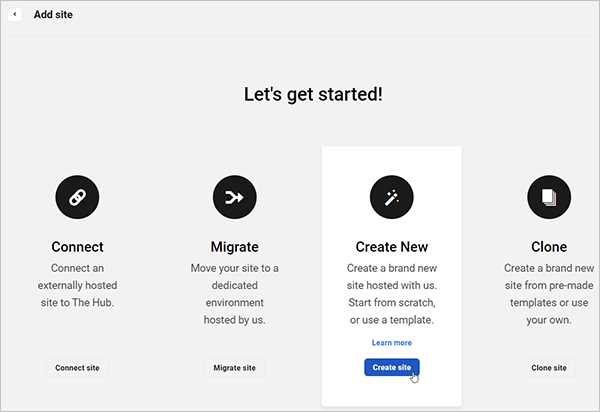
The Hub의 사이트 생성 마법사가 표시됩니다. 단계를 살펴보겠습니다.
먼저 만들고자 하는 사이트 유형을 선택합니다. 새로운 사이트를 선택합시다.
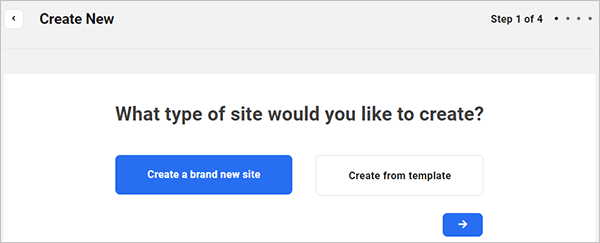
다음으로 임시 웹사이트 URL을 생성하라는 메시지가 표시됩니다. 원하는 이름을 선택하세요. 이 이름은 xxxx .tempurl.host로 표시됩니다(여기서 xxxx 는 선택한 이름). 팁: 여러 사이트를 설정하는 경우 도메인을 접두사로 사용합니다(예: ' yourdomain .tempurl.host').
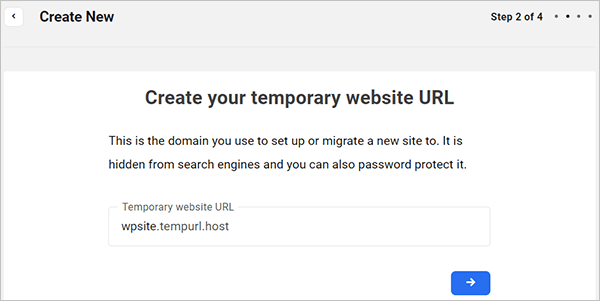
다음으로 WordPress 관리자 계정을 설정합니다. 이것은 사이트의 로그인 정보가 됩니다.
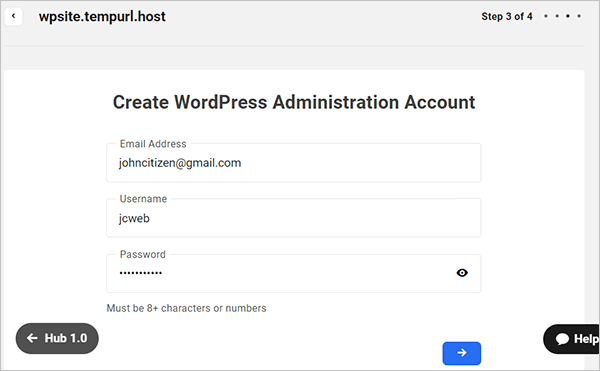
마지막 단계에서 사이트를 호스팅할 서버 위치를 선택합니다. 현재 전 세계에 10개의 데이터 센터가 있으므로 방문자가 가장 많은 곳에서 가장 가까운 데이터 센터를 선택하십시오.
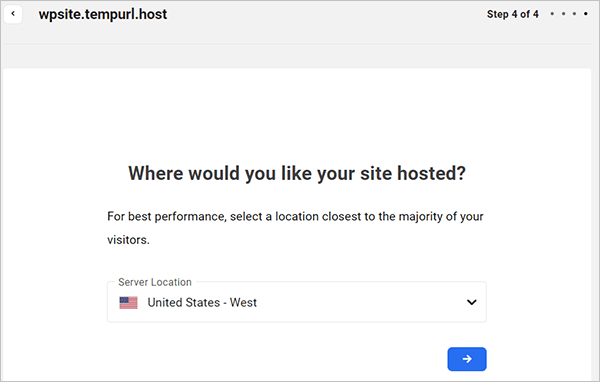
그게 다야, 사이트가 WordPress로 설치되고 서버 구성이 최적화됩니다… 이 모든 것이 몇 분 안에 자동으로 완료됩니다.
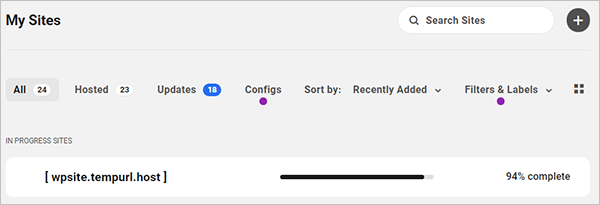
이제 WordPress 사이트가 완전히 설치되고 설정되었으며 사용할 준비가 되었습니다.
참고: 남은 단계는 도메인 이름을 호스팅 계정의 새 사이트에 연결하는 것뿐입니다. 이 작업이 완료되면 도메인 이름이 임시 웹사이트 URL을 대체합니다.
이 단계를 완료하려면 DNS 및 네임서버를 구성하는 방법에 대한 자습서를 참조하십시오.
설치를 완료하고 WordPress 로그인 자격 증명을 생성했으면 내부로 들어갈 차례입니다.
The Hub를 통해 WordPress 관리 영역에 쉽게 액세스할 수 있습니다.
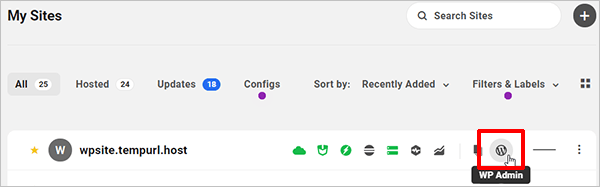
또는 웹 브라우저에서 WordPress 관리 영역에 로그인할 수 있습니다.
관리자 로그인 화면은 다음과 같습니다.
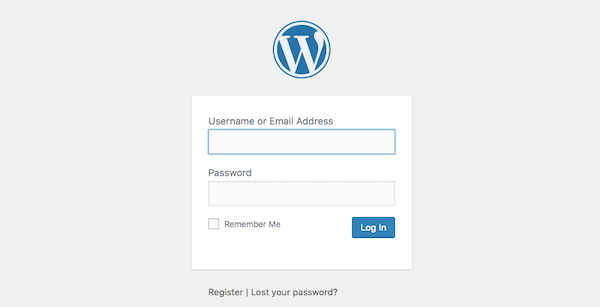
보안상의 이유로 로그인 도메인을 변경하지 않는 한 관리자 로그인은 www.yourdomainname.com/wp-login.php 에 있습니다.
4단계: WordPress 테마 찾기
WordPress 메뉴의 다양한 설정과 페이지를 뒤져보고 싶은 마음이 들 수도 있지만 지금은 보류하십시오. 여기서 가장 먼저 해야 할 일은 사이트의 테마를 찾는 것입니다.
WordPress 테마는 WordPress용으로 미리 디자인되고 미리 코딩된 인터페이스 템플릿입니다. 기본적으로, 처음부터 자신의 웹사이트를 디자인하거나 다른 사람에게 비용을 지불해야 하는 수고와 비용을 절약할 수 있습니다.
WordPress에 처음 로그인하면 WordPress가 자동으로 최신 테마를 사이트에 할당합니다.
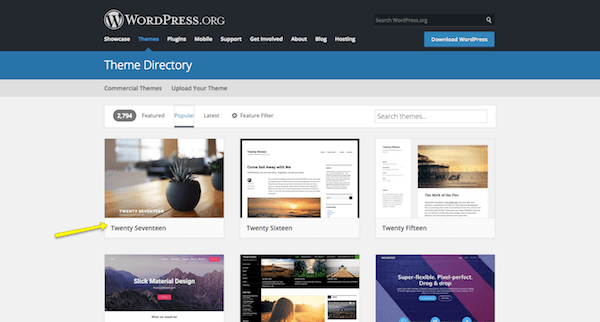
특히 WordPress 개발자가 만든 테마이기 때문에 이 테마를 사용하는 데 전혀 문제가 없습니다. 그러나 이것은 매우 기본적인 주제이며 블로그 이상의 작업을 하거나 지역 비즈니스를 위한 간단한 사이트를 만드는 경우에는 유용하지 않을 것입니다.
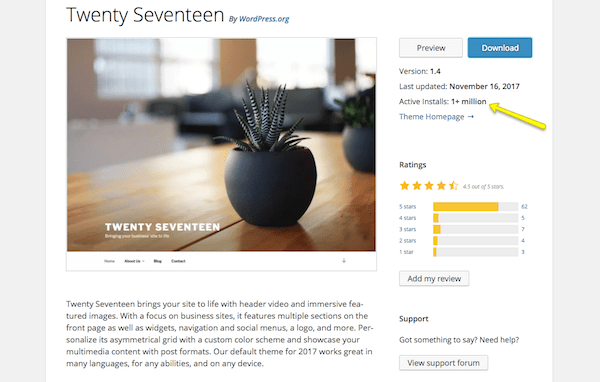
인기가 있지만 좀 더 융통성이 있는 것을 원한다면 Astra 테마를 사용해 보십시오. 160만 명이 넘는 사용자가 있는 기본 테마만큼 인기가 있지만 가져오고 바로 사용할 수 있는 180개 이상의 템플릿을 제공합니다.
다른 WordPress 테마를 사용하려면 주위를 둘러보고 귀하의 목적에 가장 적합하고 가장 신뢰할 수 있는 WordPress 테마를 찾는 것을 두려워하지 마십시오 .
모든 테마에는 몇 가지 구성이 필요합니다. 또한 모든 테마가 동일한 방식으로 작동하는 것은 아닙니다. 일부는 기본 텍스트 편집기(Microsoft Word의 빈 페이지와 유사)를 사용하고 다른 일부는 페이지 빌더 또는 시각적 편집기를 사용합니다. 따라서 한 테마에서 다른 테마로 전환하면 전환할 때 또는 전환할 때 약간의 재작업을 해야 합니다. 가능한 번거로움을 피하고 싶다면 사이트에 완벽한 WordPress 테마를 찾을 때까지 다음 단계로 넘어가지 마세요.
5단계: WordPress 테마 설치
완벽한 WordPress 테마를 찾으면 WordPress에 설치할 차례입니다.
무료 WordPress 테마
WordPress 리포지토리에서 무료 테마를 사용하는 경우 수행해야 할 작업은 다음과 같습니다.
WordPress 내에서 모양 탭으로 이동하여 "테마"를 클릭합니다.
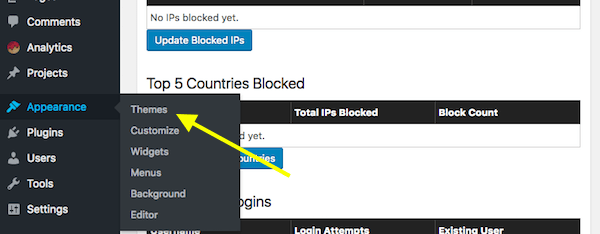
페이지 상단에서 "새로 추가"를 클릭합니다. 이렇게 하면 WordPress 내에서 WordPress 저장소로 이동합니다. 수동 설치를 수행할 필요가 없도록 이 옵션을 사용하십시오.
저장소에 들어가면 사용하려는 WordPress 테마를 검색합니다. 그 위로 마우스를 가져간 다음 "설치" 버튼을 클릭합니다.
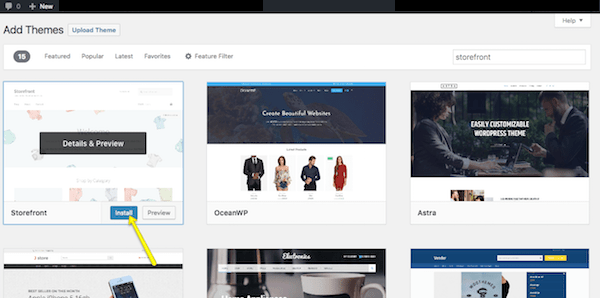
설치가 완료되면 WordPress 사이트에 게시하기 위해 활성화해야 합니다. "활성화"("설치" 버튼이 있던 동일한 위치)를 클릭하고 기본 WordPress 대시보드로 돌아갈 때까지 기다립니다.
프리미엄 워드프레스 테마
프리미엄 WordPress 테마를 구매하기로 결정했다면 타사 테마 개발자와 마켓플레이스가 WordPress에 직접 동기화되지 않기 때문에 프로세스가 달라집니다. 수행해야 할 작업은 다음과 같습니다.
WordPress 테마 페이지로 이동하여 파일을 구매합니다. 이 작업을 완료하면 테마 파일을 다운로드할 수 있는 화면으로 이동합니다. 다음과 같이 보일 것입니다.
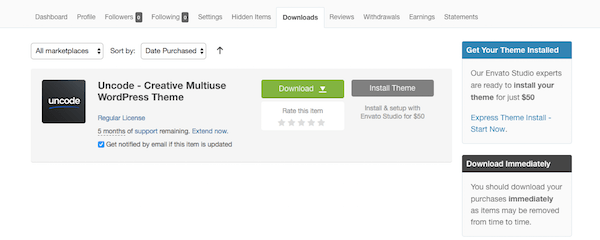
옵션이 있는 경우 "설치 가능한 WordPress 파일만"을 다운로드하십시오. 이렇게 하면 압축된 폴더가 제공되어 WordPress에 직접 업로드할 수 있습니다.
이렇게 하려면 WordPress로 돌아가서 모양 탭을 찾은 다음 "테마"로 이동하십시오. 상단의 "새로 추가"를 클릭합니다. 이번에는 "테마 업로드" 옵션만 선택합니다.
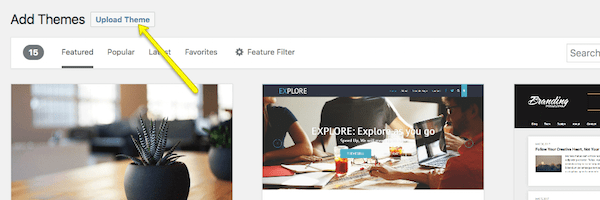
컴퓨터에서 zip 파일을 선택하고 지금 설치를 클릭합니다. 새 테마가 WordPress에 업로드되면 이제 활성화하고 사이트에 게시할 수 있습니다.
6단계: WordPress 테마 구성
활성화되면 테마를 구성하는 데 시간을 할애해야 합니다. 모양 탭에서 이 작업을 수행한 다음 "사용자 지정"을 클릭할 수 있습니다.
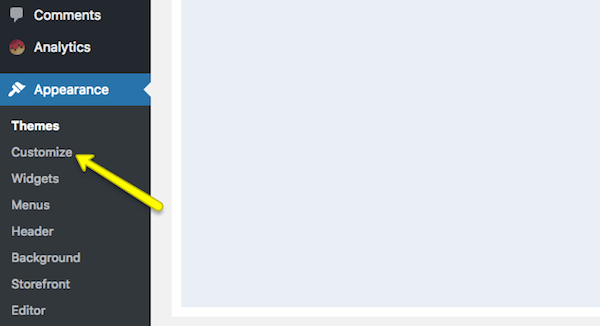
궁극적으로 사용자 정의할 테마의 양을 결정하는 것은 사용자의 몫입니다. 그러나 최소한 지금은 시간을 내어 각 모듈을 살펴보고 자신이 변경할 수 있는 권한을 숙지해야 합니다.

사이트 ID는 작성해야 하는 중요한 항목이므로 먼저 확인해야 합니다.
색상을 사용하면 브랜드의 색상 팔레트(있는 경우)로 사이트를 업데이트할 수 있습니다.
위젯을 사용하면 바닥글에 콘텐츠를 추가할 수 있습니다.
그리고 메뉴는 사이트의 탐색을 나타냅니다. 8단계에서 다룰 것이므로 여기에서는 아직 할 일이 없습니다.
7단계: 첫 페이지 게시
웹사이트에 만들 수 있는 "페이지"에는 두 가지 유형이 있습니다.
1. 페이지
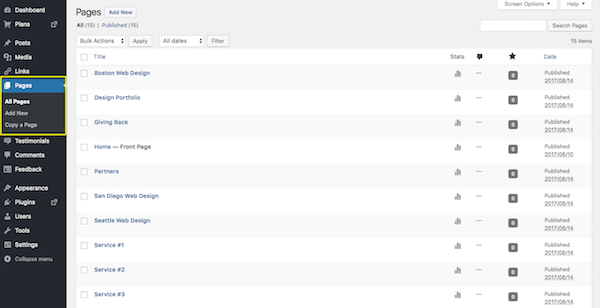
이들은 사이트의 기본 탐색 내에 존재하는 전통적인 웹 페이지입니다. 정보 페이지, 연락처 페이지 및 개별 서비스 페이지는 모두 WordPress의 페이지 기능을 사용하여 만들어집니다.
2. 포스트
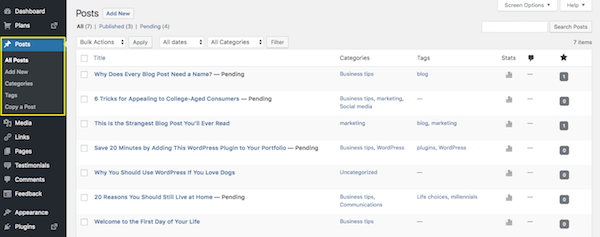
블로그 피드로 사용할 홈 페이지를 지정하지 않는 한 웹 사이트의 블로그에만 존재하는 블로그 게시물 "페이지"입니다(9단계에서 이에 대해 설명하겠습니다).

이제 WordPress의 가장 큰 장점은 페이지를 만들든 게시물을 만들든 상관없이 인터페이스가 일관적이라는 것입니다. 각각에 적용해야 하는 설정은 다르지만 주로 작업하는 영역이 동일하므로 작업 공간에 쉽게 적응할 수 있습니다.
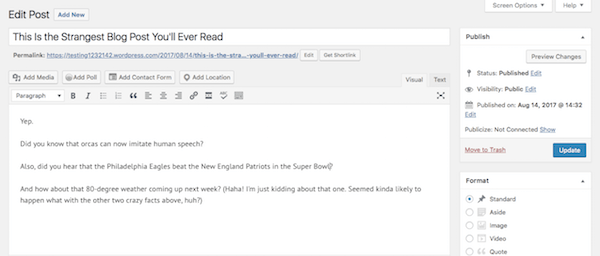
물론 페이지 빌더나 비주얼 빌더 도구를 사용하여 콘텐츠를 만드는 테마에서 작업하는 경우에는 약간 다르게 보일 것입니다.
페이지 빌더 도구를 사용하면 WordPress 내에서 사이트 콘텐츠의 "블록"을 만들 수 있습니다. 블록이 제자리에 있으면 해당 콘텐츠로 블록을 채울 수 있습니다.
비주얼 빌더 도구는 사이트에 대한 콘텐츠 블록을 생성할 수 있다는 점에서 유사하게 작동하지만 실제 사이트의 프런트 엔드에서 수행하므로 변경 사항을 실시간으로 볼 수 있습니다. 끌어서 놓기 페이지 빌더가 많이 있지만 여기에 우리가 가장 좋아하는 몇 가지가 있습니다.
WordPress 테마가 사용하는 콘텐츠 생성 도구에 관계없이 이제 사이트에 대한 콘텐츠를 생성해야 합니다.
블로그를 운영하는 경우 첫 번째 게시물 작성을 시작하십시오. 게시 버튼을 누르면 블로그가 지정된 블로그 페이지에 게시됩니다.
기존 웹사이트의 경우 다음 페이지를 구축하고 싶을 것입니다.
- 홈페이지
- 페이지 정보
- 서비스 또는 제품 페이지
- 연락처 페이지
웹사이트가 성장함에 따라 다른 페이지를 만들 수 있습니다. 지금은 이것으로 충분합니다. 콘텐츠를 가져오고 페이지를 게시한 다음 웹사이트에 올리는 작업을 합시다.
8단계: 메뉴 만들기
반면에 게시물에서 "게시" 버튼을 누르고 블로그로 바로 이동하는 경우 페이지를 표시하려면 사이트의 탐색(또는 메뉴)에 페이지를 추가해야 합니다.
따라서 가장 먼저 해야 할 일은 사이트에 대한 해당 페이지를 만드는 것입니다(7단계에서 수행).
그런 다음 모양 탭으로 이동하여 "메뉴"를 선택합니다. 여기에서 사이트 탐색을 구축하고 관리합니다.
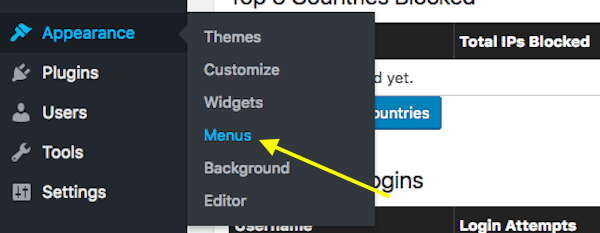
여기에서 진행 중인 작업이 많으니 한 번에 한 단계씩 진행해 보겠습니다.
먼저 메뉴 선택 드롭다운을 살펴보겠습니다.
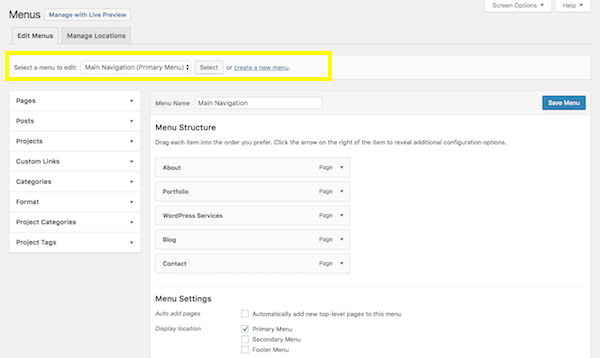
사이트에 메가 메뉴나 여러 메뉴 옵션이 필요한 경우가 아니면 여기에서 선택의 여지가 없을 것입니다. 그러나 테마가 자동으로 보조 또는 바닥글 메뉴를 생성하는 경우 여기에서 실제로 생성/편집하려는 메뉴를 선택해야 합니다.
다음으로 사이드바 옵션을 살펴보겠습니다.
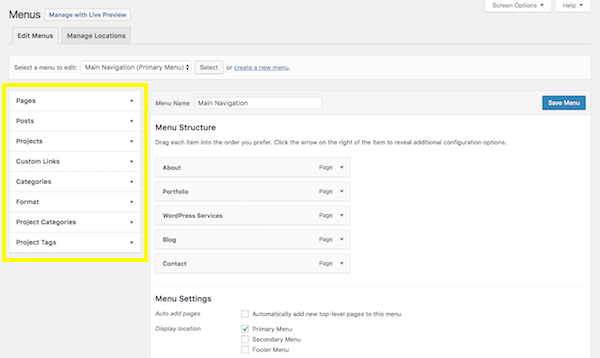
이 탭을 확장하면 사이트에 이미 있는 페이지, 게시물 및 기타 유형의 콘텐츠가 표시됩니다(이 단계를 수행하기 전에 최소한 7단계부터 시작해야 함). 대부분의 경우 페이지 탭에서 작업하여 메뉴를 만듭니다. 그러나 탐색에 추가하려는 사용자 지정 링크 또는 기타 콘텐츠 유형이 있는 경우 이 도구를 사용하여 이를 수행할 수 있습니다.
이제 메뉴를 만들 차례입니다.
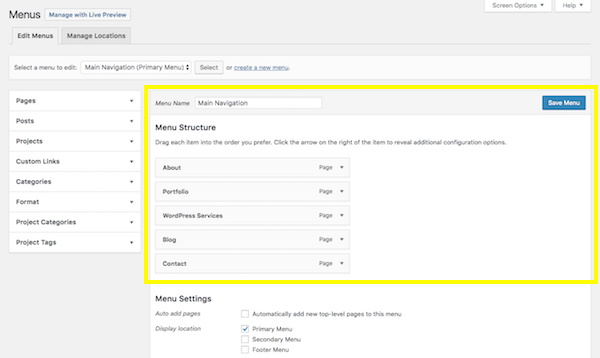
메뉴 구조 섹션 아래에 페이지를 표시하려면 사이드바에 추가할 페이지 옆에 있는 확인란을 클릭하십시오. 그런 다음 "메뉴에 추가" 버튼을 클릭합니다. 그러면 해당 페이지가 메뉴 구조 아래에 표시됩니다.
이제 이 인터페이스 내에서 페이지를 끌어다 놓을 수 있고 원하는 대로 메뉴가 표시되도록 디자인할 수 있습니다. 페이지를 사용자 지정 순서로 배치하는 것 외에도 계층 구조를 만들 수도 있습니다. 따라서 누군가가 정보 탭 위로 마우스를 가져갈 때만 "포트폴리오"가 나타나도록 하려면 해당 페이지를 안쪽으로 드래그하여 하위 항목 이 되도록 하면 됩니다.
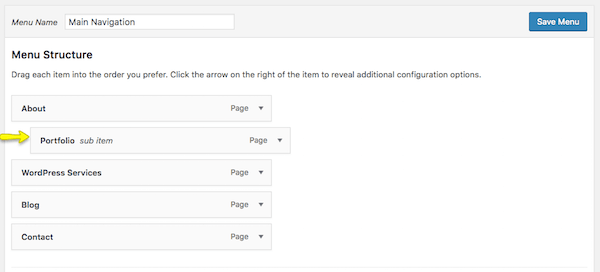
탐색에 표시되는 페이지 레이블을 변경할 수도 있습니다. 예를 들어 WordPress에서 페이지를 "포트폴리오"라고 불렀다고 가정해 보겠습니다. 그러면 직원이 작업의 예를 어디에 넣어야 하는지 알 수 있습니다. 그러나 웹 사이트의 고객 대면 측면에서는 "샘플 작업" 페이지라고 하면 더 명확할 것이라고 생각합니다. 여기에서 이름을 바꿀 수 있습니다.
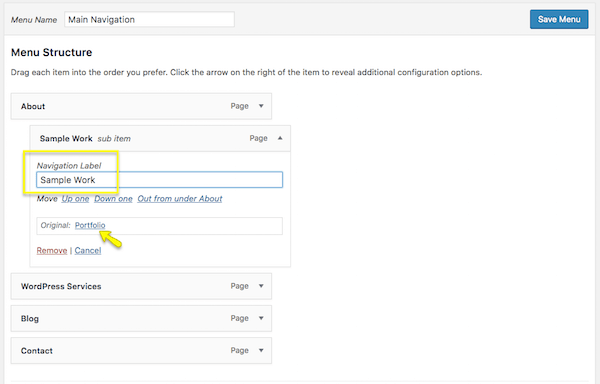
여기서 지적해야 할 또 다른 사항은 하단의 메뉴 설정 상자입니다.
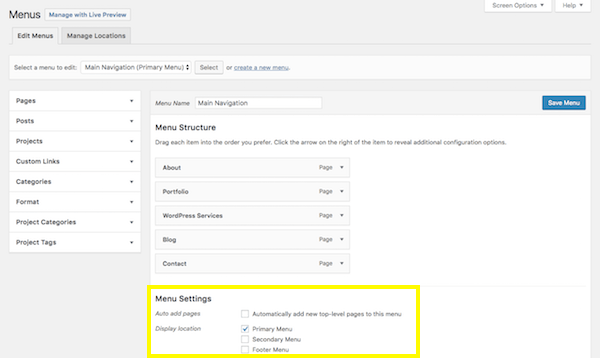
웹사이트에 새 페이지를 정기적으로 추가할 것이며 매번 이 프로세스를 반복하고 싶지 않다면 "이 메뉴에 새 최상위 페이지를 자동으로 추가" 옵션을 클릭하여 작업을 간소화할 수 있습니다. 프로세스.
메뉴 설정을 마쳤으면 변경 사항을 저장합니다.
9단계: WordPress 설정 구성
나는 일반적으로 새로운 WordPress 사용자에게 프로세스의 이 단계까지 설정을 그대로 두라고 조언합니다. WordPress에서 제공하는 많은 설정은 페이지 및 게시물과 관련된 사항을 제어하며, 실제로 사이트용으로 설정하기 전까지는 반드시 이해할 필요는 없습니다.
이제 설정을 완료했으므로 설정을 하나씩 살펴보고 WordPress 사이트가 원하는 대로 정확하게 작동하도록 구성되었는지 확인해야 합니다.
일반적인
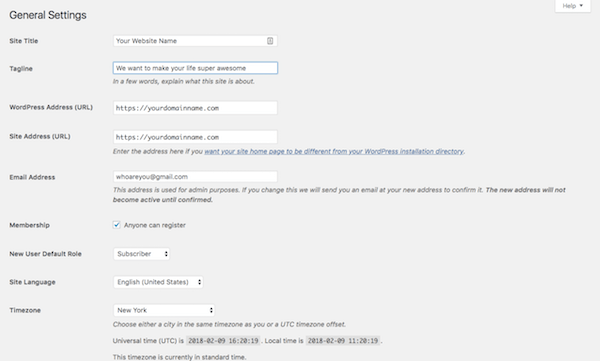
- 사이트 제목: 누군가가 귀하의 사이트에 도착하면 브라우저 탭에 표시됩니다.
- 태그라인: 홈 페이지의 콘텐츠를 만들 때 변경할 수 있으므로 필수 필드가 아닙니다.
- 워드프레스 주소: 메인 사이트의 URL입니다.
- 사이트 주소: 대부분의 경우 이것은 WordPress 주소와 일치합니다. 그러나 각 사이트에 고유한 하위 도메인이 있어야 하는 Multisite와 같은 것을 설정하는 경우 여기에서 지정합니다.
- 이메일 주소: 이것은 사이트의 기본 관리자를 위한 것이므로 사이트와 관련된 모든 알림을 받을 수 있습니다.
- 멤버십: 사람들이 사이트 업데이트를 구독하도록 하려면 이 상자를 클릭하십시오.
- 새 사용자 기본 역할: 구독자 또는 고객이 사이트 백엔드에 액세스할 수 없도록 이 역할을 유지합니다.
나머지 정보는 날짜 및 시간 구성과 관련됩니다.
쓰기
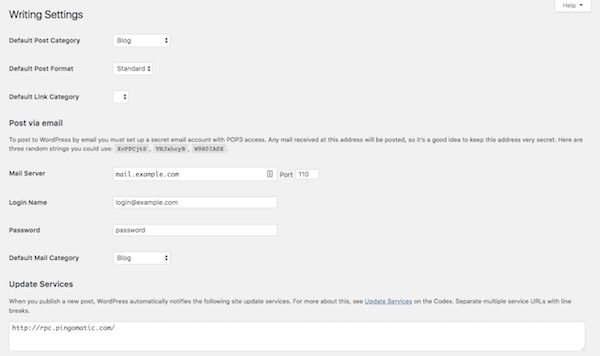
- 기본 게시물 카테고리: 사이트에 블로그를 포함하는 경우 결국 여기로 와서 "분류되지 않은" 카테고리를 제거해야 합니다. 각각의 새 게시물에 카테고리가 할당되기를 원할 것이며 기본 설정을 제거하면 나중에 더 쉽게 사용할 수 있습니다.
- 기본 게시물 형식: 대부분의 경우 블로그를 사용하여 비디오, 오디오 또는 이미지 갤러리를 공유하지 않는 한 "표준"이면 충분합니다.
- 이메일을 통해 게시: WordPress 게시물을 작성하여 귀하의 사이트에 이메일로 보내고 싶다면(권장하지 않음) 여기에서 이 설정을 활성화할 수 있습니다.
- 업데이트 서비스: 개인 블로그가 없고 새로운 콘텐츠를 사용할 수 있을 때 사람들에게 알리고 싶지 않은 경우가 아니면 이 필드를 그대로 두십시오.
독서
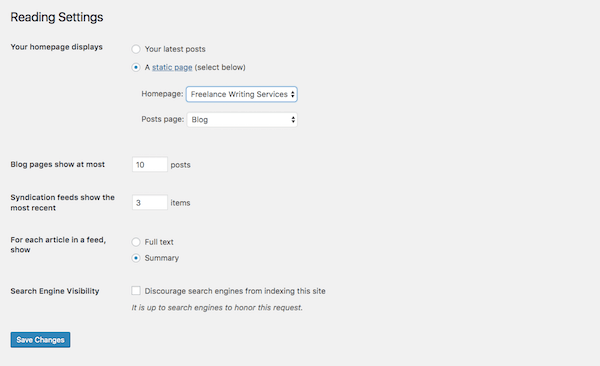
- 홈페이지에 표시되는 내용: WordPress에서 사이트를 설정할 때 두 가지 선택 사항이 있습니다. 방문자가 "최신 게시물"을 처음 접할 수 있도록 홈페이지를 메인 블로그 롤로 사용할 수 있습니다. 또는 본격적인 웹사이트를 만들고 생성한 "정적 페이지"를 홈 페이지로 사용할 수 있습니다.
- 정적 페이지: 이 두 번째 옵션을 선택하면 페이지를 홈페이지로 지정하고 게시물을 자동으로 표시할 페이지를 지정해야 합니다.
- 블로그 페이지 최대 표시: 블로그 게시물 요약을 표시하는 경우(아래 옵션 참조) 페이지당 최대 10개의 게시물을 표시할 수 있습니다. 전체 텍스트를 표시하는 경우 이를 3개의 게시물로 제한하십시오.
- 신디케이션 피드에 가장 최근 항목 표시: 블로그가 누군가의 RSS(신디케이션) 피드에 표시될 때 이 설정을 사용하면 처음에 볼 수 있는 최근 게시물 수를 선택할 수 있습니다.
- 피드의 각 기사에 대해 다음을 표시합니다. 이는 사용자가 결정해야 하지만 요약은 기본 블로그 페이지의 피드에서 전체 모양을 개선하는 데 가장 좋은 방법일 수 있습니다. 또한 방문자가 다른 페이지를 클릭하고 방문할 이유를 제공합니다(SEO에 좋음).
- 검색 엔진 가시성: 웹사이트가 비공개가 아니면 이 확인란을 선택하지 마십시오.
논의
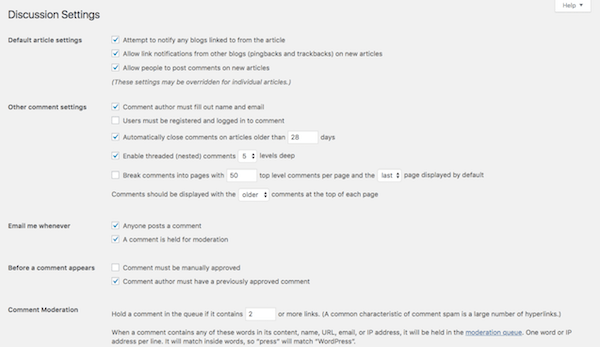
- 기본 기사 설정: 첫 번째 설정은 백링크 알림을 나타냅니다. 두 번째 설정은 핑백 및 트랙백을 나타냅니다. 세 번째는 블로그에 댓글을 허용하는 것과 관련이 있습니다.
- 기타 댓글 설정: 방문자가 댓글을 남기도록 하려면 방문자가 누구인지, 댓글이 어떻게 표시되는지에 대한 요구 사항을 설정할 수 있습니다.
- 언제든지 이메일을 보내주십시오: 시간을 내어 귀하의 콘텐츠에 대해 의견을 제시하는 사람들과 계속 연락하는 것은 좋은 일입니다. 이 항목을 확인하면 더 쉽게 최신 정보를 얻을 수 있습니다.
- 댓글이 표시되기 전: 스팸이나 악성 댓글이 올까 걱정된다면 이 설정을 업데이트하세요.
- 댓글 검토/블랙리스트: 댓글을 남길 수 있는 사람(검토된 한)과 그렇지 않은 사람을 보다 구체적으로 결정할 수 있습니다.
- 아바타: 사용자가 전체 사용자 지정 프로필을 만들 수 있는 회원 사이트를 운영하지 않는 경우 이 설정을 업데이트하여 댓글 섹션에 약간의 개성을 부여하십시오.
미디어
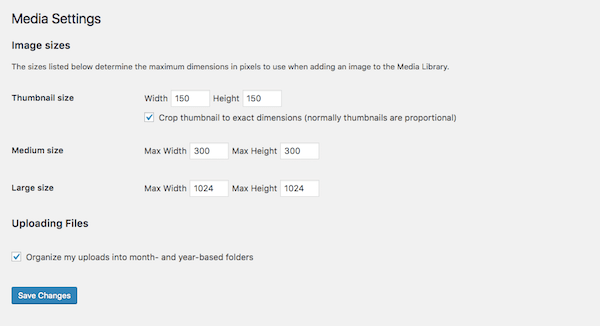
사용자 정의 WordPress 사이트를 디자인했다면 사용자 정의 미디어 파일 크기가 필요할 수 있습니다. 이 설정을 사용하면 미디어 업로드 및 크기 조정 프로세스를 간소화할 수 있습니다. 그렇게 하면 시각적 콘텐츠가 자동으로 적절한 크기로 페이지에 들어가고 디자인 소프트웨어에서 이를 조정하거나 WordPress에 있는 이미지의 가시성을 손상시키는 것에 대해 걱정할 필요가 없습니다.
10단계: 필수 WordPress 플러그인 설치
WordPress 플러그인 설치는 WordPress 설정 프로세스의 마지막 단계입니다.
WordPress 플러그인이 무엇인지에 관해서는 WordPress에 연결되는 소프트웨어입니다. 그것은 무엇에 관해서는? 플러그인은 다양한 작업을 수행 할 수 있습니다. 그들은 당신을 도울 수 있습니다:
- 소셜 미디어 피드를 사이트에 통합합니다.
- 이미지 크기를 조정하고 압축합니다.
- 스패머와 해커를 차단합니다.
- 포럼을 만듭니다.
- 결제 게이트웨이를 추가합니다.
- 사이트를 번역하세요.
- 그리고 훨씬 더.
그렇다면 필요한 것을 어떻게 선택합니까?
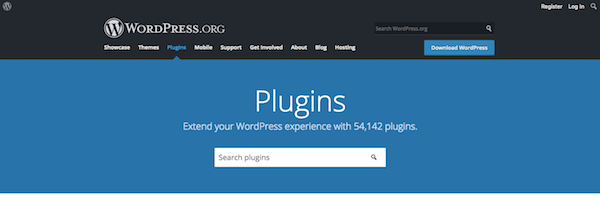
현재 50,000개 이상의 무료 플러그인이 있는 WordPress 저장소를 살펴보고 정말 멋지거나 가치 있는 플러그인을 모두 설치하고 싶은 유혹이 있지만 조심하십시오. WordPress 플러그인은 사이트 상단에 배치하는 다른 종류의 파일 또는 소프트웨어와 같습니다. 무게가 무거울수록 로딩 시간이 느려지지만 이는 사용자 경험을 위해 원하는 것이 아닙니다.
그렇기 때문에 플러그인을 현명하게 선택해야 합니다. 시작하려면 모든 WordPress 사이트에 필요한 절대적인 플러그인 필수 사항을 살펴보겠습니다.
- Google Analytics 플러그인: WordPress 사이트에서 방문자 활동을 추적하는 것은 필수적입니다. 그러나 사이트에 Google Analytics 추적 픽셀을 가져오는 것이 항상 간단하지는 않습니다. 이 플러그인이 처리합니다.
- SEO 플러그인: 이 플러그인은 검색을 위해 최적화하기 위해 각 페이지 또는 게시물에서 수행해야 하는 작업에 대한 지침을 제공하므로 훌륭합니다.
- 캐싱(속도) 플러그인: 사람들은 더 이상 인내심이 없고 사이트에서 테스트하는 것을 원하지 않으므로 이러한 플러그인 중 하나가 필요합니다.
- 이미지 최적화 플러그인: 자신의 고해상도 사진이든 웹에서 찾은 멋진 스톡 사진 및 일러스트레이션이든 모든 웹사이트는 이미지를 사용합니다. 선명하게 보이고 빠르게 로드하려면 이 중 하나가 필요합니다.
- 보안 플러그인: WordPress는 전 세계적으로 인기가 높기 때문에 해커의 공통 표적이 되는 경우가 많습니다. 보안 플러그인을 사용하면 더 강력한 방어를 구축할 수 있습니다.
- 문의 양식 플러그인: 웹에 사이트를 게시하는 경우 사람들이 사이트를 방문할 뿐만 아니라 사이트를 통해 참여하기를 가장 원할 것입니다. 연락 양식은 해당 상호 작용이 발생하는 데 필요한 필수 항목입니다.
- CRM 플러그인: 웹사이트 방문자에 대해 알아야 할 모든 것을 알아보십시오. 예를 들어 HubSpot의 WordPress 플러그인을 사용하면 누군가가 방문한 모든 페이지를 볼 수 있고 방문자가 웹사이트를 탐색하는 동안 실시간 채팅을 할 수 있으며 마케팅 이메일을 보낼 수 있으며 이 모든 것이 무료입니다.
이러한 플러그인을 사이트에 가져오는 것은 쉬운 일입니다.
WordPress를 WPMU DEV Member로 설치하는 경우 WPMU DEV Dashboard 플러그인을 사이트에 자동으로 설치합니다.
이를 통해 멤버십 및 연중무휴 지원에 액세스할 수 있을 뿐만 아니라 클릭 한 번으로 전체 플러그인 제품군(위에 나열된 대부분의 필수 플러그인 범주 포함)을 쉽게 설정할 수 있습니다.
예를 들어:
- Google Analytics 플러그인: Beehive Pro(회원이 아닌 경우 무료 Beehive 플러그인 설치).
- SEO 플러그인: SmartCrawl Pro(또는 회원이 아닌 경우 무료 SmartCrawl SEO 플러그인 받기).
- 캐싱(속도) 플러그인: Hummingbird Pro(또는 회원이 아닌 경우 Hummingbird를 무료로 받으세요).
- 이미지 최적화 플러그인: Smush Pro(또는 회원이 아닌 경우 Smush를 무료로 받으세요).
- 보안 플러그인: Defender Pro(또는 회원이 아닌 경우 무료 Defender 보안 받기).
- 문의 양식 플러그인: Forminator Pro(또는 회원이 아닌 경우 Forminator 무료 제공)
- 이메일 마케팅/옵트인 플러그인: Hustle Pro(또는 회원이 아닌 경우 Hustle 무료 제공)
- 자동 사이트 백업: Snapshot Pro(WPMU DEV 회원 전용)
- 그리고 더.
다른 플러그인을 설치하는 경우 워드프레스 테마 설치 과정과 거의 동일합니다.
WordPress 내에서 왼쪽의 플러그인 탭으로 이동하여 새로 추가를 선택합니다. 이렇게 하면 사이트를 떠나지 않고도 WordPress 저장소로 이동할 수 있습니다.
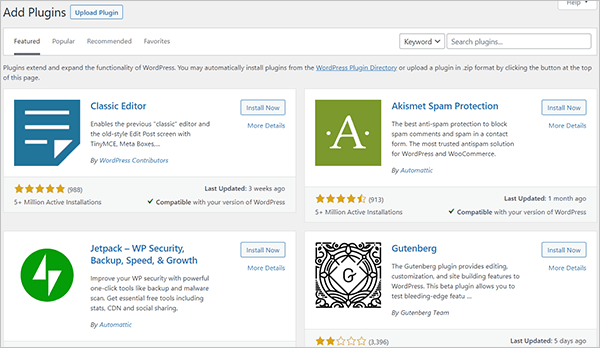
안으로 들어가면 오른쪽에서 설치하려는 플러그인을 검색할 수 있습니다. 각 플러그인에 대해 이 프로세스를 하나씩 수행해야 합니다.
플러그인 이름 옆에 "지금 설치" 버튼이 표시됩니다. 클릭하세요.
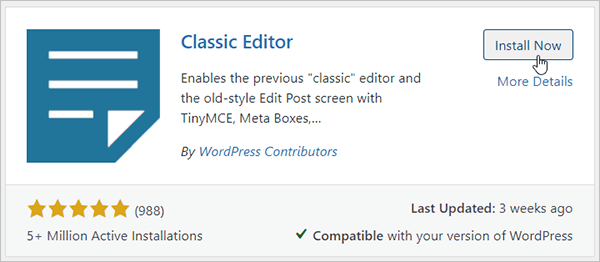
그러면 플러그인이 설치됩니다. 그런 다음 활성화 를 클릭합니다.
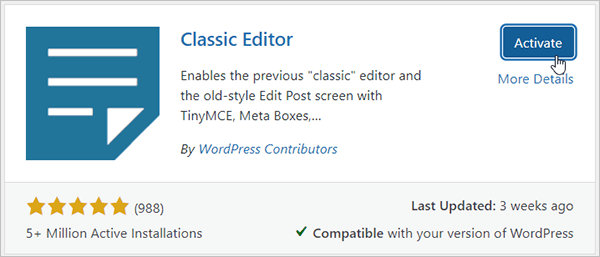
이제 플러그인이 활성화되었습니다.
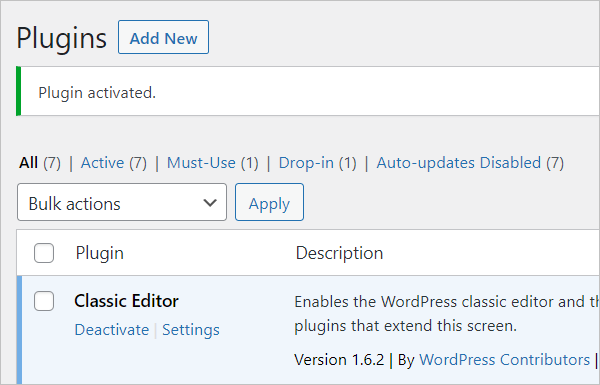
일부 플러그인은 사용하기 전에 일부 구성이 필요하며 이를 위해 설정 페이지로 자동 리디렉션됩니다. 다른 플러그인은 즉시 사용할 수 있습니다. 방금 설치한 플러그인의 종류에 관계없이 여기 "설치된 플러그인"에서 찾을 수 있습니다.
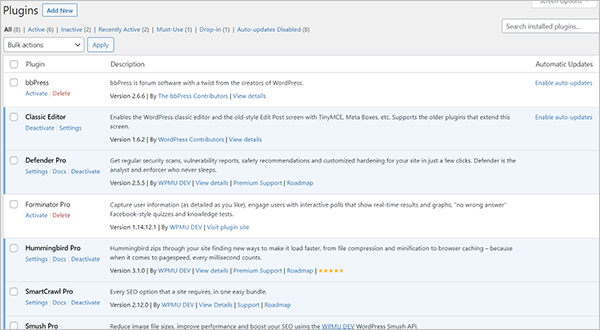
파란색으로 표시된 플러그인이 현재 활성화되어 있습니다. 흰색 플러그인은 비활성화되지 않습니다. 플러그인을 활성화하려면 그 아래에 있는 "활성화" 버튼을 클릭하십시오. "비활성화" 또는 "삭제"하려면 동일한 작업을 수행합니다. 그리고 구성할 수 있는 설정이 있는 플러그인의 경우 사용 가능한 경우 해당 버튼을 클릭할 수 있습니다.
또한 일부 플러그인은 사이드바에 고유한 새 탭을 생성한다는 점에 유의하는 것도 중요합니다. 예를 들어 WP Smush를 사용하십시오. 이 이미지 최적화 플러그인을 사용하기로 선택한 경우 이제 사이드바에 새 옵션이 설치된 것을 확인할 수 있습니다.
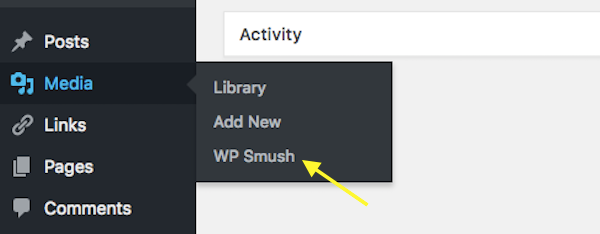
따라서 활성화 후 새 탭에 바로 액세스하고 싶은 중요한 설정과 기능이 포함되어 있는지 확인하십시오.
마무리
WordPress는 콘텐츠 관리 시스템의 확실한 챔피언이므로 사용 방법을 배우기에 가장 좋은 시기입니다. 단 10단계(몇 가지 신중한 조사 및 계획)만 거치면 첫 번째 WordPress 웹사이트를 구축하고 실행할 수 있습니다! 행운을 빕니다!
편집자 주: 이 게시물은 정확성과 관련성을 위해 업데이트되었습니다. [최초 발행: 2018년 7월 / 개정: 2022년 3월]
태그: